
この記事では、macOS ユーザーが Mac から Android デバイスを制御および操作できるようにするツールである scrcpy のインストールと使用方法について説明します。この記事では、Homebrew を使用して scrcpy をインストールする方法について詳しく説明し、
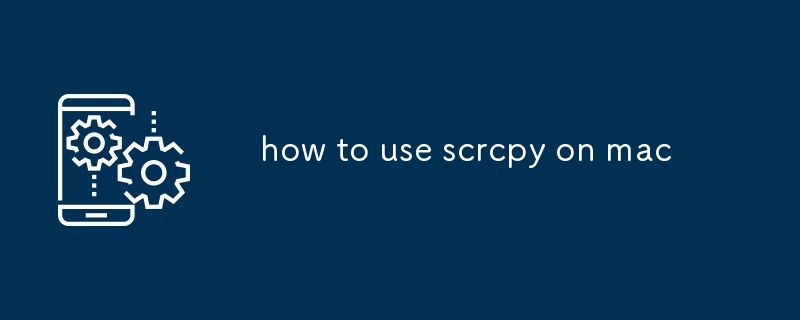
macOS に scrcpy をインストールする方法
を示します。 macOS に scrcpy をインストールするには、次の手順に従います。
brew install scrcpy
macOS 用 scrcpy の機能
macOS 用 scrcpy は、次の機能を提供します。
Mac で scrcpy を使用するさまざまな方法
Mac で scrcpy を使用するには、次のことができます:
Mac から Android デバイスを制御します:
scrcpy
Android 画面を Mac にミラーリングします:
上記と同じ手順に従って、Android デバイスを制御します。 Android 画面が Mac のディスプレイにミラーリングされます。
Android 画面を MP4 ファイルに記録する:
scrcpy --record file.mp4
file.mp4 を目的のファイル名に置き換えます。Mac 間でファイルを転送します。および Android デバイス:
adb push /path/to/file /sdcard/path/to/file
/path/to/file は、Mac 上のファイルへのパスに置き換えます。/sdcard/path/to/file は、Android デバイス上の目的の場所に置き換えます。以上がMacでscrcpyを使用する方法の詳細内容です。詳細については、PHP 中国語 Web サイトの他の関連記事を参照してください。